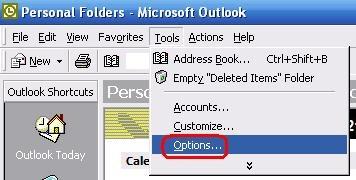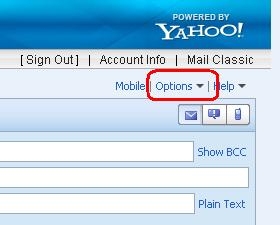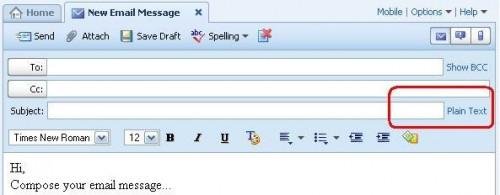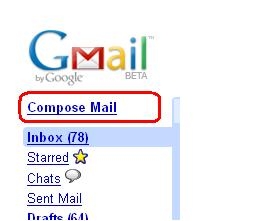-
Cómo configurar el correo electrónico Programa de texto sin formato
-

aplicaciones de correo electrónico como Outlook y Gmail le permiten componer sus mensajes de correo electrónico con una variedad de formatos con diferentes colores, tipos de letra e incluso imágenes. Estos tipos de mensajes tienen el formato de HTML, que es el mismo formato utilizado para diseñar sitios web. Sin embargo, algunos programas de correo electrónico no pueden mostrar mensajes de correo electrónico que están en formato HTML. Si un destinatario recibe un mensaje de este tipo, lo único que van a ver es un montón de jerigonza. Para evitar esto, se puede configurar el cliente de correo electrónico para enviar sus mensajes de texto ASCII.Instrucciones
Configurar Microsoft Outlook para enviar texto sin formato de correo electrónico
Abra Outlook. Haga clic en el menú "Herramientas" y haga clic en "Opciones".
2 Haga clic en la pestaña "Formato de correo". En la sección "Formato de mensaje", haga clic en el cuadro desplegable a la que está junto al texto: "Enviar en este formato de mensaje".
3
Seleccionar la opción "Texto sin formato" en el menú desplegable.
Cambiar una mensaje de correo electrónico de HTML a texto sin formato en Outlook
4
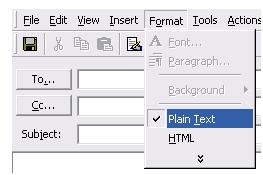
Haga clic en "Formato" en el menú de la barra de herramientas, desde el mensaje de correo electrónico que está componiendo. Haga clic en "Texto sin formato" en el menú desplegable.5 Haga clic en "Sí" cuando se recibe una advertencia de que el cambio de formato de este mensaje de HTML a texto sin formato eliminará todo el formato existente.
6 Terminar de redactar el correo electrónico y enviarlo.Configurar Yahoo Mail para enviar texto sin formato de correo electrónico
7 Abra la aplicación de correo electrónico de Yahoo e ingrese.
Haga clic en el enlace "Opciones" en la esquina superior derecha. Haga clic en el enlace "Preferencias generales" (Está en la columna central con la etiqueta "gestión").
9 En la sección "Mensajes de correo electrónico Composición", marque la casilla "redactar mensajes de texto sin formato como" opción.
Cambiar un solo mensaje de correo electrónico de HTML a texto sin formato en Yahoo Mail
Haga clic en el enlace "Texto sin formato" en la esquina superior derecha, justo al lado del cuadro de tema.
11
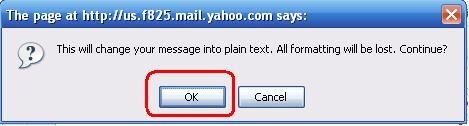
Haga clic en "Sí" cuando se recibe un aviso de que se perderá todo el formato de este mensaje.12 Terminar de redactar el correo electrónico y enviarlo.
Configurar correo de Google (Gmail) para enviar texto sin formato de correo electrónico
Haga clic en "Redactar" en el menú de la izquierda.
14

Haga clic en el enlace justo encima de la caja de entrada de texto que lee "Texto sin formato". Esto configurará Gmail para dar formato y enviar el mensaje de correo electrónico en texto sin formato.15 Terminar de redactar el correo electrónico y enviarlo.
Consejos y advertencias
- Aunque clic en el enlace "Texto sin formato" en Gmail y Yahoo va a cambiar el texto para leer "El formato enriquecido" (Gmail) o "Texto enriquecido" (Yahoo), el correo electrónico será en texto sin formato. Si desea cambiar de nuevo a HTML, se haga clic en este enlace particular.